
Các bộ sưu tập định nghĩa về vật liệu và giao diện bề mặt.
Một số thư viện được cài đặt sẵn cùng với các sản phẩm của Autodesk, và bạn cũng có thể tạo thư viện tùy chỉnh của riêng mình.
Nhiều sản phẩm khác nhau có thể dùng chung thư viện vật liệu và giao diện. Việc sử dụng một nguồn định nghĩa thống nhất giúp cải thiện tính nhất quán trong hiển thị, sử dụng vật liệu, và phân tích, đồng thời nâng cao khả năng kiểm soát chất lượng. Tuy nhiên, mỗi sản phẩm sẽ giới hạn cách sử dụng các tài nguyên này theo nhu cầu riêng của nó.
Ví dụ dưới đây minh họa cách bạn có thể sử dụng cùng một vật liệu trong nhiều sản phẩm khác nhau.
| AutoCAD, Showcase | Inventor | Revit | Analysis / Simulation | ||||
| Material: | A36 Steel | Material: | A36 Steel | Material: | A36 Steel | Material: | A36 Steel |
| Asset | Properties | Asset | Properties | Asset | Properties | Asset | Properties |
| Appearance | Metal – Steel – Satin | Appearance | Metal – Steel – Satin | Appearance | Metal – Steel – Satin | Appearance | Metal – Steel – Satin |
| Physical | ASTM A36 | Physical | ASTM A36 | Physical | ASTM A36 | Physical | ASTM A36 |
 |  |  |  | ||||
Thư viện Vật liệu và Giao diện Bề mặt
Thư viện Vật liệu và Giao diện là tập hợp các định nghĩa về vật liệu và giao diện bề mặt. Một số thư viện được cài đặt cùng với các sản phẩm của Autodesk, trong khi những thư viện khác được người dùng tạo ra. Bạn có thể tạo các thư viện để tổ chức và quản lý các vật liệu và giao diện mà bạn muốn sử dụng. Các thư viện được cung cấp sẵn cùng với sản phẩm sẽ bị khóa, và khi hiển thị trong trình duyệt, sẽ có biểu tượng cho biết tình trạng của chúng. Bạn có thể sao chép nội dung của thư viện bị khóa vào thư viện tùy chỉnh, nơi bạn có thể chỉnh sửa và thay đổi chúng.
Vật liệu (Materials)
Vật liệu là sự kết hợp của nhiều nhóm thuộc tính khác nhau, được gọi là “tài nguyên” (assets). Vật liệu trong Inventor sử dụng hai loại tài nguyên: vật lý và giao diện bề mặt. Hai tài nguyên này kết hợp với nhau tạo thành một định nghĩa vật liệu trong Inventor. Vật liệu được gán cho các chi tiết (parts).
| Thuộc tính vật lý (Physical properties) cung cấp thông tin về thành phần của vật liệu, được sử dụng trong mô phỏng, phân tích, và để xác định các thông số iProperties như khối lượng, diện tích và thể tích. Các thuộc tính vật lý có thể được sử dụng để lựa chọn vật liệu phù hợp cho thiết kế của bạn. |  |
Giao diện bề mặt (Appearances)
Giao diện bề mặt xác định các đặc điểm hiển thị trực quan của vật liệu và có thể được gán cho bất kỳ bề mặt, chi tiết, lệnh vẽ (feature), hoặc cụm lắp ráp nào. Chúng có thể thể hiện cách một chi tiết hoặc cụm lắp ráp trông như thế nào trong trạng thái chưa hoàn thiện, đang trong quá trình gia công, hoặc đã hoàn thiện. Giao diện bề mặt cũng có thể được sử dụng như một công cụ phân nhóm trực quan bằng cách áp dụng chúng cho nhiều chi tiết hoặc cụm lắp ráp.
| Thuộc tính giao diện bề mặt (Appearance properties) cung cấp phản hồi trực quan cho vật liệu, chẳng hạn như màu sắc, kết cấu, hiệu ứng gồ ghề (bump mapping) và vân bề mặt. Tất cả vật liệu đều có giao diện bề mặt được gán sẵn. Bạn có thể ghi đè các giao diện này để thay đổi diện mạo của thành phần (component). | 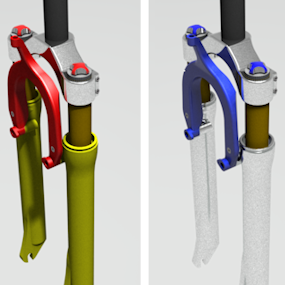 |
Các điểm truy cập cho các chức năng Vật liệu (Material), Giao diện bề mặt (Appearance), Điều chỉnh (Adjust) và Xóa ghi đè (Clear Overrides) bao gồm:

- Truy cập Trình duyệt Vật liệu (Material Browser). Dùng để tạo và chỉnh sửa vật liệu.
- Truy cập Trình duyệt Giao diện (Appearance Browser). Dùng để tạo và chỉnh sửa giao diện bề mặt.
- Kích hoạt lệnh Điều chỉnh (Adjust). Dùng để chỉnh sửa các giao diện đã gán.
- Truy cập lệnh Xóa ghi đè (Clear Overrides). Dùng để xóa các ghi đè giao diện.
- Gán vật liệu đã chọn cho tập hợp được chọn.
- Gán giao diện bề mặt đã chọn cho tập hợp được chọn.
Thư viện được cài đặt sẵn (Installed Libraries)
Việc cài đặt các sản phẩm hoặc bộ phần mềm Autodesk bao gồm cả các thư viện tài nguyên (asset libraries). Mỗi thư viện tài nguyên cung cấp đầy đủ thông tin cần thiết để định nghĩa nội dung trong thư viện đó. Các thư viện được chia thành nhiều danh mục nhỏ. Những thư viện được cài sẵn là chế độ chỉ đọc (read-only), và trong trình duyệt sẽ có biểu tượng ổ khóa hiển thị bên cạnh. Bạn có thể sao chép nội dung của thư viện bị khóa vào một thư viện tùy chỉnh để có thể chỉnh sửa và thay đổi.
- Thư viện Vật liệu Autodesk (Autodesk Material Library) cung cấp nhiều định nghĩa vật liệu khác nhau. Thư viện này được cài đặt và chia sẻ bởi mọi sản phẩm và bộ phần mềm Autodesk.
- Thư viện Giao diện Autodesk (Autodesk Appearance Library) chỉ chứa các giao diện bề mặt, cung cấp mô tả trực quan cho các thành phần. Bạn có thể ghi đè các giao diện này. Nhiều sản phẩm và bộ phần mềm cùng cài đặt và chia sẻ thư viện này.
- Thư viện Vật liệu Inventor (Inventor Material Library) cung cấp một tập hợp cơ bản các vật liệu và giao diện phục vụ cho sản xuất. Thư viện này chỉ được cài đặt cùng với phần mềm Inventor.
Các bản cài đặt Inventor cũng bao gồm thư viện Base Resolution và Low Resolution.
Thư viện và dự án (Libraries and Projects)
Trong tập tin dự án, bạn cần khai báo các thư viện vật liệu và giao diện bề mặt mà bạn muốn liên kết với dự án. Các phần Material và Appearance trong dự án yêu cầu ít nhất một thư viện vật liệu. Nếu chỉ có một thư viện duy nhất, bạn không thể xóa nó cho đến khi thêm thư viện khác thay thế.
Thư viện Vật liệu và Giao diện là riêng biệt với các loại thư viện khác như Style Libraries được tham chiếu trong dự án. Các thư viện được cài đặt cùng với sản phẩm Autodesk là dạng Chỉ đọc (Read-Only). Bạn có thể đặt thư viện tùy chỉnh của mình ở chế độ Chỉ đọc (Read Only) hoặc Đọc/Ghi (Read Write) bằng cách chỉnh sửa thuộc tính tập tin.
Bạn có thể tạo thư viện vật liệu tùy chỉnh và đặt nó làm thư viện hoạt động cho dự án của mình. Để đặt một thư viện tùy chỉnh thành chế độ chỉ đọc, hãy dùng Windows Explorer, mở thuộc tính tập tin và chọn thuộc tính Read-only. Tất cả các tập tin thư viện vật liệu đều có phần mở rộng .adsklib.
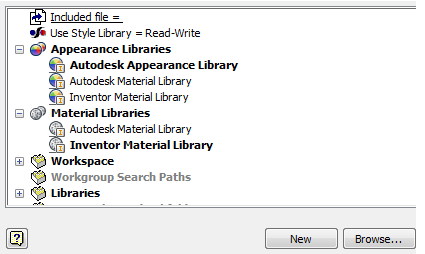
Thư viện Hoạt động (Active Library)
Trong trình chỉnh sửa dự án, tên của thư viện hoạt động được hiển thị bằng chữ đậm. Nếu một thư viện có cả vật liệu và giao diện bề mặt, bạn có thể thêm nó vào cả hai phần Thư viện Vật liệu (Material Library) và Thư viện Giao diện (Appearance Library). Cả hai phần này có thể cùng hoạt động đồng thời. Thư viện hoạt động sẽ được sử dụng để điền vào các điều khiển bất cứ nơi nào Inventor liệt kê hoặc sử dụng danh sách vật liệu, bao gồm cả Thanh Công cụ Truy cập Nhanh (Quick Access Toolbar – QAT). Nếu trong tập tin dự án chỉ có một thư viện duy nhất, thì thư viện đó mặc định là thư viện hoạt động. Bạn có thể xóa thư viện hoạt động trừ khi nó là thư viện duy nhất trong danh sách. Thư viện nằm trên thư viện hoạt động trong danh sách sẽ được kế thừa trạng thái hoạt động.
Bạn có thể duyệt các thư viện khác bằng cách chọn một thư viện trong danh sách hoặc điều hướng đến nó thông qua lệnh Open Existing Library trong trình duyệt thư viện.
Các kiểu Màu và Vật liệu Cũ (Legacy Color and Material Styles)
Nếu bạn không chỉnh sửa các kiểu Vật liệu hoặc Màu tiêu chuẩn của Inventor, thì không cần phải di chuyển (migrate) chúng sang phiên bản mới hơn. Các kiểu này đã có sẵn.
Khi một tài liệu được mở, nó sẽ giữ lại các vật liệu và màu cũ (legacy). Khi bạn lưu tài liệu, quá trình di chuyển hoàn tất. Nếu bạn muốn các màu cũ này có thể dùng cho các tài liệu khác, hãy thêm vật liệu hoặc giao diện đã được di chuyển vào thư viện tùy chỉnh.
Bạn cũng có thể di chuyển các màu và vật liệu tùy chỉnh từ các phiên bản trước để giữ lại chúng.
Để Xóa các Giao diện Bề mặt Không Sử dụng
- Trên tab Manage
 ở bảng Styles and Standards click Purge.
ở bảng Styles and Standards click Purge. - Trong hộp thoại Purge, đảm bảo ô bên cạnh Materials được chọn.Lưu
- Ở mục Compare materials against list, chọn thư viện vật liệu để so sánh, danh sách cập nhật để hiển thị các vật liệu trong tài liệu.
- ITrong phần danh sách, đặt giá trị “Purge?” thành “Yes” cho những vật liệu bạn muốn xóa khỏi tài liệu.
- Click OK. Tất cả các mục có giá trị Yes sẽ bị xóa khỏi danh sách.
Để Sửa Lỗi Một Kết Cấu (Texture) Đã Được Di Chuyển (Migrated)

Các kiểu màu tùy chỉnh có thể kèm theo bản đồ kết cấu (texture maps) cần phải chỉnh sửa kết cấu thêm một số bước nữa. Việc điều chỉnh kết cấu yêu cầu bạn phải ở trong Appearance Editor hoặc sử dụng các công cụ trong tài liệu Appearance Editor trực tiếp trên màn hình làm việc. Dưới đây là cách thực hiện sử dụng Appearance Editor, tiếp nối quy trình từ câu hỏi trước:
- Trong Appearance Browser, chỉnh sửa giao diện tùy chỉnh (custom appearance).
- Trong Appearance Editor, nhấp vào bản xem trước hình ảnh (Image preview) để truy cập Texture Editor.
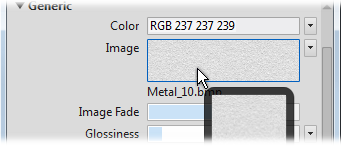
3. Trong Texture Editor, bạn có thể: chuyển đổi hình ảnh, điều chỉnh các giá trị Vị trí (Position), Tỉ lệ (Scale), và Lặp lại (Repeat). Trong trường hợp này, bạn cần chỉnh sửa giá trị Scale.
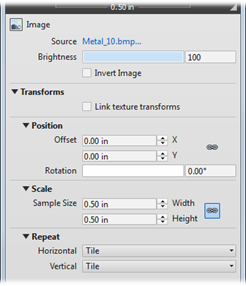
4. Nhấp vào tên Source để thay thế hình ảnh bằng một hình khác.
5. Chỉnh sửa Vị trí (Position) của bản đồ kết cấu, bao gồm cả xoay (rotation).
6. Thay đổi Tỉ lệ (Scale) của bản đồ cho phù hợp với yêu cầu. Để thay đổi tỉ lệ không đồng đều, nhấp để bỏ liên kết tỉ lệ khung hình (aspect ratio link).
7. Sau khi chỉnh sửa xong, đóng Texture Editor.
8. Trong Appearance Editor, nhấp Apply hoặc OK nếu đã hoàn tất chỉnh sửa giao diện.
9. Đóng Appearance Browser khi hoàn thành.
Câu hỏi thường gặp (FAQ): Tại sao trong trình duyệt Appearance lại có nhiều giao diện bề mặt như vậy?

Các giao diện bề mặt hiển thị trong phần Document Appearance là các kiểu màu được lưu tạm (cache) trong tài liệu. Tùy thuộc vào độ tuổi của tài liệu, cách bạn quản lý việc di chuyển kiểu (style migration) trong quá khứ, và cách bạn sử dụng các kiểu, số lượng giao diện trong một tài liệu cũ (legacy) có thể từ vài cái đến rất nhiều.
Để Lưu Các Kiểu Màu Tùy Chỉnh Dưới Dạng Giao Diện Bề Mặt (Appearances)
Bạn cần tạo một thư viện tùy chỉnh và thêm vào đó các giao diện bề mặt mà bạn muốn giữ lại từ tất cả các tài liệu có chứa các giao diện tùy chỉnh riêng biệt.
- Trên tab Tools, trong bảng Material and Appearance, nhấp vào Appearance
 — Trình duyệt Appearance sẽ được mở ra.
— Trình duyệt Appearance sẽ được mở ra. - Ở thanh công cụ dưới cùng của Appearance Browser, nhấp vào
 Manage rồi chọn Create New Library.
Manage rồi chọn Create New Library. - Duyệt đến thư mục bạn muốn lưu thư viện mới và đặt tên cho thư viện.
- Nhấp Save. Thư viện sẽ hiển thị trong danh sách thư viện ở phần dưới của Appearance Browser.
- Quyết định xem bạn có muốn tổ chức thư viện bằng cách sử dụng các danh mục hay không. Để tạo danh mục:
Nhấp chuột phải vào thư viện mới ở khung bên dưới bên trái, chọn Create Category, sau đó đặt tên cho danh mục.
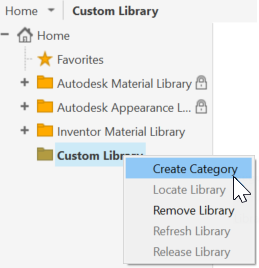
6. Từ phần Document Appearances, kéo và thả tất cả các giao diện bề mặt bạn muốn giữ vào thư viện tùy chỉnh. Bạn có thể thả chúng lên các nút danh mục hoặc lên nút thư viện chính.
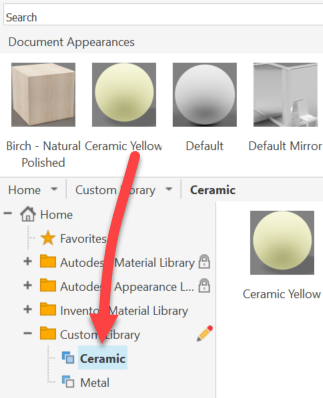
Để Tạo Thư viện Vật liệu (Material Library)
Bạn có thể đặt vật liệu và giao diện bề mặt vào cùng một thư viện.
- Trên thanh ribbon, nhấp vào tab Tools
 trong bảng Material and Appearance
trong bảng Material and Appearance  Material
Material  . Trình duyệt Vật liệu (Material Browser) sẽ hiển thị.
. Trình duyệt Vật liệu (Material Browser) sẽ hiển thị. - Trong thanh công cụ của Material Browser, click

 Create New Library.
Create New Library. - Duyệt đến thư mục bạn muốn lưu thư viện mới, và đặt tên cho thư viện.
- Nhấn Save. Thư viện mới sẽ hiển thị trong danh sách thư viện ở phần dưới của Material Browser.
- Quyết định xem bạn có muốn tổ chức thư viện bằng cách sử dụng các danh mục (categories) hay không. Để tạo danh mục:
- Ở khung dưới bên trái, chọn thư viện mới:
- Trên thanh công cụ Material Browser, click

 Create Category.
Create Category. - Đặt tên cho danh mục.
- Chọn thư viện nguồn chứa nội dung bạn muốn thêm vào thư viện tùy chỉnh. Nội dung sẽ hiển thị ở danh sách bên phải.
- Kéo và thả tất cả các vật liệu và giao diện bề mặt từ thư viện nguồn vào thư viện tùy chỉnh của bạn. Bạn có thể thả vật liệu lên danh mục hoặc nút thư viện. Lưu ý: Nếu bạn cố thêm một vật liệu có tên đã tồn tại trong thư viện, hệ thống sẽ thông báo và bạn có thể chọn giữ cả hai hoặc thay thế.
- Đóng Material Browser khi hoàn tất.
Lưu ý: Để di chuyển thư viện từ phiên bản trước và thêm vật liệu mới, xem phần To Migrate Inventor Legacy Material and Color Styles. Sau khi di chuyển, mở Material Browser, chọn Inventor Material Library, và làm lại các bước 6 và 7 ở trên.
Để Khóa Thư viện Vật liệu (Material Library)
Các thư viện do Autodesk cài đặt sẵn được khóa mặc định.
- Trong Windows Explorer, điều hướng đến thư mục chứa thư viện vật liệu.
- Nhấp chuột phải vào tập tin thư viện (.adsklib), chọn Properties.
- Chọn thuộc tính Read-only (chỉ đọc).
- Nhấp Apply, sau đó nhấn OK.
Lưu ý: Thư viện sẽ tự động bị khóa khi đang được chỉnh sửa. Khóa sẽ được gỡ bỏ khi bạn nhấp vào biểu tượng cây bút chì hoặc đóng thư viện.
Làm việc với Thư viện Vật liệu và Giao diện Bề mặt trong Dự án
Thêm, xóa, khôi phục hoặc chỉ định thư viện mặc định
Thêm, Xóa hoặc Khôi phục Thư viện
- Trên tab Get Started
 bảng Launch, nhấp vào Projects.
bảng Launch, nhấp vào Projects. - Chọn một dự án trong Project Editor.
- Để xác nhận các thư viện có trong dự án, mở rộng nút Material hoặc Appearance Libraries.
- Nhấp chuột phải vào nút Material hoặc Appearance Libraries và thực hiện một trong các thao tác sau:
- Nhấp Add Library và điều hướng đến thư viện cần thêm.
- Nhấp Remove Library để xóa thư viện.
- Nhấp Restore System Default để khôi phục mặc định hệ thống.
- Click OK.
Lưu ý: Để đặt thư viện vừa thêm làm thư viện hoạt động, nhấp chuột phải vào nút thư viện và chọn Active Library.
Chỉ định Thư viện Mặc định
Thư viện hoạt động mặc định sẽ được sử dụng để điền vào tất cả các điều khiển và danh sách liên quan đến thư viện.
- Trên thanh ribbon, click Get Started tab
 Launch panel
Launch panel  Projects. The Project editor displays.
Projects. The Project editor displays. - Trong danh sách dự án, chọn dự án bạn muốn thiết lập thư viện hệ thống mặc định.
- Mở rộng các nút Material Libraries và Appearance Libraries.
- Nhấp chuột phải vào thư viện bạn muốn đặt làm mặc định, rồi chọn Active Library.
- Nhấn Save, sau đó nhấn Done.
Bình luận